Musim Ujian telah selesai, berganti musim Terima Raport dan kemudian berlanjut menjadi Musim Liburan. Nah biasanya hal yang paling menyibukkan bagi anda yang berprofesi sebagai seorang guru dan wali kelas yaitu harus memberikan Nilai, kemudian menghitung rata-rata Nilai dan Selanjutnya menentukan Rangking / Peringkat Kelas. Dengan Microsoft Excel anda akan dibuat mudah dengan perhitungan cepat dengan Rumus yang memang menjadi salah satu keunggulan Microsoft Excel. Pada postingan ini saya akan memberikan tips bagaimana Menghitung Rata-rata dan Menentukan Rangking atau Peringkat kepada anak didik anda. Langsung aja ikuti Tips berikut ini:
1. Bukalah Microsoft Excel anda, kemudian buatlah tabel dan isilah seperti pada gambar berikut:
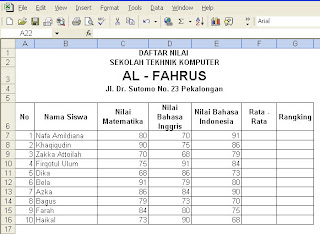
2. Untuk mengisikan Rata - Rata gunakan Fungsi Average, bisa dituliskan seperti berikut:
=AVERAGE(C7:E7)
Average adalah fungsi yang digunakan untuk menghitung rata - rata, karena pada contoh kasus ini yang ingin diperoleh Nilai Rata-ratanya adalah Nilai Matematika, Nilai Bahasa Inggris dan Nilai Bahasa Indonesia, maka di Dalam Kurung adalah (C7:E7) artinya menghitung rata-rata dari SEL C7 (Nilai Matematika) sampai dengan E7 (Nilai Bahasa Indonesia). Gunakan Copy rumus untuk mengisikan Sel dibawahnya. Jika Nilai dibelakang koma itu terlihat Lebih dari Dua, misalkan : 83,3333 Nah untuk membuat nilai dibelakang koma cuma 2 digit/karakter maka Block data yang akan edit, kemudian Klik Format - Cell - Number - Number, pada Decimal Places masukkan angka 2, kemudian klik OK. Seperti terlihat pada gambar dibawah:
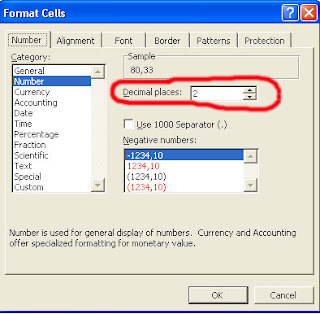
Hasilnya bisa anda lihat pada gambar berikut:
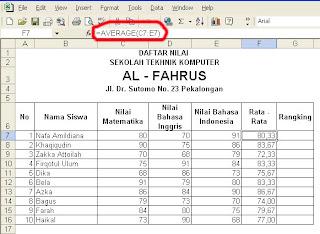
3. Untuk mengetahui Siapa yang mempunyai Nilai tertinggi dan kemudian untuk menentukan Rangkingnya maka bisa menggunakan Fungsi Rank. Fungsi Rank digunakan untuk menentukan Rangking / Peringkat dalam suatu data tertentu. Misalkan pada data diatas untuk menentukan Rangking dengan melihat Rata-rata. Yang Nilai Rata-ratanya tertinggi maka dia akan mendapatkan Rangking Pertama. Ketik Rumus berikut pada Sel G7 :
=RANK(F7;$F$7:$F$16;0)
Deskripsi Rumus :
= Rumus Pasti diawali dengan tanda "Sama Dengan"
RANK adalah fungsi yang digunakan untuk menentukan rangking / peringkat
( dalam rumus setelah penggunaan fungsi pasti diikuti dengan tanda "Kurung Buka" kemudian di setelah selesai menuliskan rumus ditutup dengan Kurung Tutup atau )
F7 adalah Sel Kunci untuk menentukan rangking atau peringkat, pada contoh kasus ini adalah Sel pertama di Tabel Nilai Rata-rata
$F$7:$F$16 adalah data dari Nilai Rata-rata yang telah diabsolutkan (nilainya tetap), Untuk meng-absolutkan data, bisa dengan cara : Block data yang akan diabsolukan misalkan Block data pada Rata - Rata akan menjadi F7:F16 kemudian tekan F4 di keyboard supaya data tersebut menjadi $F$7:$F$16
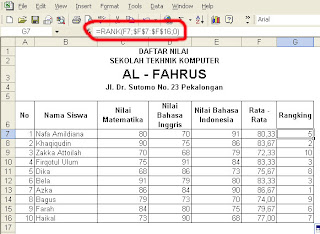
Selamat Mencoba, semoga bermanfaat.....

mas mau tanya
BalasHapusklo terjadi nilai yang sama contoh : Dika 80,3 Bela 80,3 Azka 80,2
maka dika mendapat ranking 1 dan bela mendapat ranking 1 juga, maka kita perlu menambah fungsi CUNTIF untuk menjadikan fungsi RANK menjadi unik yang menghasilkan dika ranking 1, bela ranking 2, aska ranking 3
Pertanyaanya
Apakah mau bela di katakan ranking 2 sedangkan nilainya sama persis dengan dika yang ranking 1
(sebelumnya terima kasih atas balasannya)
Terima kasih banget bang
BalasHapusterima kasih gan tas infonya,,,, sukses ya
BalasHapusTRIMS KASIH,SUKSES SELALU UNTUK SEMUA
BalasHapusmencari rank terkecil hingga terbesar gimna ya?
BalasHapusokedeh tankyu mas bro...
BalasHapusSukron, Bro. Informasinya amat membantu! May happiness will always be with you and your family.
BalasHapusMakasih infonya mas bro
BalasHapussip mas bro baru praktek langsung bisa....
BalasHapuskunjungi juga tutikr.blogspot.com
terima kasih info nya :)
BalasHapusy bguslh...
BalasHapustrim's ilmunya maz..
BalasHapuskalau ingin yg RANGKING di taruh di kolom bukan di baris. caranya bagaimana. (materi di nomor 1,2, 3 dst. & nama ada di B, C, D dstnya). terima kasih atas bantuannya.
BalasHapusHtr nuhuun
BalasHapusAlhmdulillah ktemu jga rumus rank..... :)
BalasHapusThanks..... very useful :)
BalasHapusranking 4 nya mana?
BalasHapusrumus rangking nya gak ngerti, bisa jelasin lagi ?
BalasHapusMaaf saya mau tanya, dalam rumus ini =RANK(F7;$F$7:$F$16;0) fungsi angka 0 sebelum tutup kurung befungsi sebagai apa??karena belum dijelaskan di atas. terima kasih
BalasHapustq mas bro...
BalasHapus@ Edy
BalasHapusdika dan bela mempunyai nilai yang sama dan mendapatkan rangking yang sama pula. bela tidak bisa dikatakan rangking ke 2 karena dia punya hak yang sama dengan dika. itu tergantung dengan dengan orang yang menilai.
Terima kasih sangat bermanfaat .....!
BalasHapusNaaach yang ini baru beda, terimakasih sharenya, teruslah berkarya dan berbagi hal yang bermanfaat.
BalasHapusmatur nuwun ilmunya,,,,
BalasHapuseasy excel rank
BalasHapusvery helpful article
thanks
Mohon info bgm menentukan juara umum dengan data 3 kelas tapi kkm nya berbeda beda?
BalasHapusTerima kasih
Mohon info bgm menentukan juara umum dengan data 3 kelas tapi kkm nya berbeda beda?
BalasHapusTerima kasih
Komentar ini telah dihapus oleh pengarang.
BalasHapusKomentar ini telah dihapus oleh pengarang.
BalasHapusTerimakasih sekali tutorialnya gan, sangat membantu
BalasHapusJuragan Kangkung